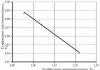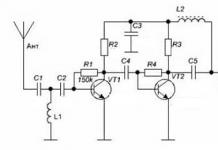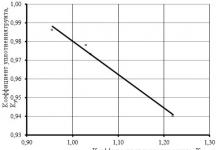غرفة العمليات نظام ويندوزيسمح بمجموعة كبيرة ومتنوعة من الإجراءات المتعلقة بالعمليات الفنية. سنتحدث اليوم عن إخفاء المجلدات والملفات الموجودة على جهاز الكمبيوتر الخاص بك. حول سبب القيام بذلك وكيفية العثور عليها.
لنبدأ بحقيقة أنه في بعض الحالات يتم توفير إخفاء بعض المستندات من قبل مطوري هذا النظام. افتراضيًا، يتم إخفاء بعض العناصر المهمة حتى لا يتمكن المستخدم من حذفها عن طريق الخطأ والإضرار بالأداء الطبيعي للنظام. في بعض الأحيان يقوم المستخدمون بإخفائها لإخفاء البيانات الشخصية أو مجرد معلومات مهمة عن أعين المتطفلين. على أية حال، في بعض الأحيان تكون هناك حاجة للعثور عليهم، دعونا نلقي نظرة على كيفية القيام بذلك.
تحتاج أولاً إلى العثور على الاختصار " جهاز الكمبيوتر الخاص بي"، في النافذة التي تفتح، حدد عنصر القائمة " يرتب"فتح هذه القائمة، انقر على القسم" المجلد وخيارات البحث» وانقر بزر الماوس الأيسر.

وبعد ذلك سيتم فتح نافذة جديدة " إعدادات المجلدات". عليك الذهاب إلى القسم " منظر"، مرر القائمة إلى الأسفل، حيث ستجد العنصر " الملفات والمجلدات المخفية". بعد ذلك، ما عليك سوى التبديل إلى النقطة التي ستظهر فيها الملفات المخفية، ثم تطبيق وانقر فوق " نعم«.

سيتم عرض كافة المستندات التي لم يتم عرضها بعد هذه العملية. سوف تبرز بلون باهت قليلاً.

يجب تكرار عملية مماثلة في نظام التشغيل Windows 8. أولاً، يجب عليك فتح نفس الاختصار " جهاز الكمبيوتر الخاص بي"، ثم ابحث عن مربع الاختيار في الأعلى وافتح قسمًا إضافيًا إذا لم يكن مفتوحًا بشكل افتراضي.

في القائمة التي تفتح، حدد " منظر" ثم اضغط على الأيقونة " خيارات«

في النافذة التي تظهر، نكرر نفس الخطوات كما في الخوارزمية السابقة، ويمكنك أيضًا إلغاء تحديد " إخفاء ملفات النظام المحمية"إذا كنت في حاجة إليها لغرض معين. بعد ذلك، ستصبح جميع المجلدات غير المعروضة مرئية، ولكنها مختلفة في اللون.

العرض في نظام التشغيل Windows 10
الإجراءات هي نفسها تماما كما هو الحال في نظام التشغيل Windows 8، يتم حفظ جميع الأقسام والعناصر في أماكنها، لذلك ليست هناك حاجة لوصفها.
في رأيي، من الأسهل بكثير عرض المستندات المخفية باستخدام برنامج جهة خارجية، على سبيل المثال، Total Commander. في البرنامج تجد القسم " إعدادات". فيه حدد العنصر " إعدادات«.

في القائمة التي تفتح، حدد القسم الفرعي " محتويات اللوحة" وبعد ذلك فقط حدد المربعات " أظهر الملفات المخفية"وإذا لزم الأمر" إظهار ملفات النظام«.

تطبيق وانقر فوق " نعم". يتم عرض كافة المستندات، وهو ما أردناه.
ومن الجدير بالذكر أن المطورين يخفون عناصر النظام لسبب ما. يمكن أن تؤدي إزالتها أو تغييرها أو إتلافها إلى حدوث أعطال وأخطاء في النظام، لذا يجب التعامل معها بعناية وحذر خاصين. إذا كنت تحاول العثور على الملفات المخفية على جهاز كمبيوتر شخص آخر، فإن السؤال الأخلاقي ينشأ. لقد قام المستخدم بإخفاء هذه الملفات لسبب ما، مما يعني أن عرضها أمر خاطئ - احترم خصوصية الجميع.
في أغلب الأحيان، تكون ملفات ومجلدات النظام مخفية. يقوم نظام التشغيل بإخفاء هذه الملفات لأغراض أمنية، لأنه يمكن للمستخدم، من خلال الإهمال أو الجهل، حذف أو تغيير أي من الملفات الضرورية للتشغيل الطبيعي للنظام ككل، مما قد يؤدي إلى عواقب وخيمة: من الأخطاء إلى انهيار النظام الكامل. من خلال إخفاء الملفات، يحمي Windows نفسه من منع المستخدم من التعرض لمثل هذا الإغراء.
تقوم بعض التطبيقات والبرامج أحيانًا بإخفاء ملفاتها عن المستخدمين لنفس السبب. يقوم المستخدمون أنفسهم بإخفاء الملفات والمجلدات الخاصة بهم عندما لا يريدون أن يعثر أي شخص على هذه البيانات.
يختلف الملف المخفي في المظهر عن الملف العادي. عندما يعرض النظام الملفات والمجلدات المخفية، يمكنك أن ترى أن أيقونات المجلدات المخفية أو أسماء الملفات المخفية تظهر شفافة.
كيفية رؤية الملفات والمجلدات المخفية في نظام التشغيل Windows XP
هناك طريقتان لعرض الملفات والمجلدات المخفية - من خلال لوحة التحكم أو من خلال مستكشف Windows.
1. العرض عبر "لوحة التحكم". أنت بحاجة للذهاب إلى "لوحة التحكم"، ويتم ذلك من خلال قائمة "ابدأ" القياسية: "ابدأ" - "لوحة التحكم". في النافذة التي تفتح، انقر فوق "أدوات" في القائمة العلوية ثم انقر فوق "خيارات المجلد" في القائمة المنسدلة. سيتم فتح نافذة الخصائص التي تحتاج فيها إلى تحديد علامة التبويب "عرض". في علامة التبويب هذه، في نافذة الإعدادات الإضافية، حدد "الملفات والمجلدات المخفية" وحدد المربع بجوار "إظهار الملفات والمجلدات المخفية". احفظ التغييرات - انقر فوق "تطبيق" و"موافق".
2. العرض عبر مستكشف Windows. نذهب إلى Explorer: انقر نقرًا مزدوجًا لفتح عنصر "جهاز الكمبيوتر" أو اضغط في نفس الوقت على مفتاحي Win و E. في القائمة العلوية للمستكشف، حدد "أدوات" ثم تابع بالقياس مع النقطة الأولى: حدد "مجلد" "خيارات"، ثم "عرض"، ابحث عن العنصر "الملفات والمجلدات المخفية"، انقر على "إظهار الملفات والمجلدات المخفية"، "تطبيق"، "موافق".
بعد إجراء المعالجات، تصبح الملفات والمجلدات المخفية حتى هذه اللحظة مرئية للمستخدم ويمكن التعامل معها بنفس الطريقة كما هو الحال مع الملفات العادية. ومع ذلك، هناك طريقة للعمل مع الملفات والمجلدات المخفية دون جعلها مرئية على النظام. ويمكن البحث فيها وفتحها باستخدام أي مدير ملفات، على سبيل المثال باستخدام Total Commander الشهير.
للقيام بذلك، افتح مدير الملفات، حدد عنصر "التكوين"، انقر فوق قسم "الإعدادات". سيتم فتح نافذة الإعدادات المكونة من جزأين. على الجانب الأيسر من النافذة، ابحث عن عنصر "محتويات اللوحة". بالضغط عليها تظهر لنا قائمة خيارات على الجانب الأيمن من النافذة، من بينها نبحث عن "عرض الملفات" ونضع علامة في المربع بجوار "إظهار الملفات المخفية/النظام"، ثم نضغط على "تطبيق" و"موافق" ".
12 سبتمبر 2012
مرحبًا بك في مدونة مساعدة الكمبيوتر. إذا لم تتمكن من العثور على ملفات معينة على محرك الأقراص الثابتة أو محرك الأقراص المحمول بعد هجوم فيروسي، فلا تيأس وتنسى هذه البيانات.
في هذه المقالة سأقول وأعطي أمثلة محددةكيفية عرض المجلدات المخفيةأو إظهار الملفات المخفية على جهاز الكمبيوتر الخاص بك والتي فقدت أو اختفت ببساطة. أثناء القراءة، يمكنك مشاهدة مقاطع الفيديو حول هذا الموضوع.
النظر في المجلدات المخفية
هناك نوعان من المعلومات المعروضة على جهاز الكمبيوتر الشخصي - مرئية ومخفية. يقوم مطورو أنظمة البرمجيات بإخفاء بعض البيانات عمداً حتى لا يقوم مستخدمو الكمبيوتر الشباب أو عديمي الخبرة بأشياء غير ضرورية، أي حذف أو تغيير الملفات الضرورية للتشغيل المستقر للنظام.
كيفية اظهار المجلدات المخفية في ويندوز 7 | موقع إلكتروني
كيفية إخفاء مجلد أو ملف
حدد الملف أو المجلد الذي نحتاجه.

انقر بزر الماوس الأيمن عليه، وانتقل إلى أسفل القائمة المعروضة وانتقل إلى الخصائص.

انتقل إلى أسفل القائمة العامة، بالقرب من "السمات" >>> "للقراءة فقط"، انقر فوق مربع الاختيار الموجود بجوار "مخفي".

عند الانتهاء، انقر فوق "تطبيق" و"موافق".
نغلق جميع النوافذ التي نفتحها. مرة أخرى نذهب إلى الموقع الذي نحتاجه على الكمبيوتر ويجب أن تختفي هذه المعلومات أو تصبح شفافة إذا كانت لديك وظيفة النظام لعرض الملفات المخفية.
من أجل إرجاع كل شيء مرة أخرى وجعل المجلد أو الملف المطلوب مرئيًا. نقوم بتنفيذ جميع العمليات نفسها، ونقوم بإلغاء تحديد المربع المخفي، ونطبق الإعدادات، ثم موافق.
كيفية إخفاء مجلد | موقع إلكتروني
تعد ميزة الملفات والمجلدات المخفية مفيدة أيضًا إذا كنت تستخدم برنامج Torrent. لإنشاء مرشح IP وتمكينه ووضعه في المستندات والإعدادات >>> الإعدادات المحلية أو مجلد بيانات التطبيق، وهو أمر مفيد عند تنزيل الملفات.
ولا يسمح لك بتنزيل البيانات من مصادر أجنبية، وبالتالي العمل مع الموارد الداخلية للبلد الذي تتواجد فيه. يحفظ حركة المرور الواردة، والتي ربما تقتصر على عدد معين من الجيجابايت للمصادر الخارجية.
ما تعلمناه
تحدثنا معكم اليوم عن كيفية عرض المجلدات المخفية أو إظهار الملفات المخفية على جهاز الكمبيوتر الخاص بك. لقد تعلمنا ما هي الملفات والمجلدات المخفية، ومكان وجودها، وتعلمنا كيفية جعلها مرئية. لقد تمكنوا أيضًا من إخفاء البيانات التي نحتاجها عن أعين غير مرغوب فيها أو عن الغرباء فقط.
ربما لديك أسئلة تتعلق بكيفية عرض المجلدات المخفية على جهاز الكمبيوتر الخاص بك. يمكنك أن تسألهم أدناه في التعليقات على هذه المقالة، وكذلك استخدام النموذج معي.
شكرا لقراءتك لي
هل تعلم أنه لا يتم عرض كافة الملفات والمجلدات في Windows 7 Explorer؟ بعضها مخفي. وقد تم ذلك، أولاً وقبل كل شيء، لأسباب أمنية، لأن المستخدم الذي يتمتع بحقوق إدارية يمكنه حذف شيء ما أو نقله أو إعادة تسميته عن طريق الخطأ أو دون قصد...
ومع ذلك، فإن حماية Windows 7 عن طريق إخفاء الملفات هي سلاح ذو حدين: فمن ناحية، لن يراها المستخدم ولن يتمكن من إتلافها، ومن ناحية أخرى، فإن هذا يخلق فرصًا إضافية لإخفاء البرامج الضارة.
إذن أيهما أفضل؟ جعل الملفات المخفية مرئية أو تركها كما هي؟ والأمثل، بحسب المؤلف، هو:
- إذا لم تقم بتصنيف نفسك كمستخدم ذي خبرة، حتى لو ظلت الملفات المخفية مخفية، فإن ظهورها لن يعني أي شيء بالنسبة لك؛
- إذا كان لديك فهم جيد لبنية النظام وكنت قادرًا على التمييز "بالعين" بين ملف ضار وملف شرعي، فقم بتشغيل عرض الملفات المخفية.
كيفية إظهار الملفات غير المرئية في إكسبلورر؟
بالنسبة لمستخدمي Windows 7، الإجراء بأكمله هو كما يلي.
- افتح لوحة التحكم عبر قائمة ابدأ

أو برنامج "Run"، لتشغيله تحتاج إلى الضغط على "Windows" + "R" على لوحة المفاتيح وإدخال الأمر في الحقل "Open": يتحكم.

- افتح خيارات المجلد.

- انتقل إلى علامة التبويب "عرض". قم بالتمرير على طول الطريق إلى أسفل القائمة " خيارات إضافية" افتح "الملفات والمجلدات المخفية"، ثم حدد المربع بجوار "إظهار الملفات والمجلدات ومحركات الأقراص المخفية".
- هنا، أعلى قليلاً، هناك معلمة أخرى مسؤولة عن إظهار الملفات غير المرئية: "إخفاء ملفات النظام المحمية". بشكل افتراضي، يتم تحديده، أي أن الملفات المحمية لا تظهر للمستخدم. قم بإلغاء تحديد هذا العنصر وانقر فوق "موافق".

- بعد إلغاء تحديد "إخفاء ملفات النظام المحمية"، سيسألك Windows 7 عما إذا كنت قد فكرت مليًا وما إذا كنت تتوقع ذلك. العواقب المحتملةمثل هذا الاختيار. إذا كنت واثقًا من صحة أفعالك، فانقر على "نعم".

الآن على سطح المكتب، وكذلك في الدلائل الأخرى، سترى بعض العناصر الشفافة:

هذه هي الملفات المميزة بالسمة "المخفية" (سيتم ذكر بضع كلمات حول السمات أدناه).
كيفية إزالة رؤية الملفات المخفية
لاستعادة إعدادات رؤية الملف الأصلية، تحتاج إلى فتح "خيارات المجلد" - "عرض" مرة أخرى والنقر على زر "استعادة الإعدادات الافتراضية".

كيف تخفي ملفك أو مجلدك؟
لا يمكن إخفاء ملفات Windows 7 فحسب، بل يمكن أيضًا إخفاء ملفات المستخدم عن أعين المتطفلين. ويمكنك أنت بنفسك جعل أي من مستنداتك غير مرئية، ولكن بشرط أن يتم تعطيل إظهار الملفات المخفية في خيارات المجلد. كيف افعلها؟
سمات الملف
يمكن أن تحتوي الملفات التي تم إنشاؤها في Windows على سمات - وهي الخصائص التي تمنحها خصائص خاصة. وفيما يلي أهمها:
- "للقراءة فقط". تحدد هذه السمة الملفات القابلة للقراءة فقط بواسطة نظام التشغيل. ولا ينبغي تعديلها لأن ذلك قد يؤدي إلى تعطيل وظائف Windows.
- "النظام" - تتمتع الملفات المميزة بهذه السمة بدرجة حماية أعلى من الملفات "للقراءة فقط". تعد ملفات النظام ضرورية لتشغيل Windows، لذا لا تظهر في File Explorer.
- "مخفي" - لا يتم أيضًا عرض الملفات والمجلدات التي تحتوي على هذه السمة في Explorer. تعد الملفات المخفية مهمة بدرجات متفاوتة لعمل Windows، وغالبًا ما تكون غير مرئية فقط لسهولة عرض البيانات في الدلائل.
- "الأرشيف" هو سمة قديمة ورثها نظام الملفات NTFS من سابقه FAT. في وقت مبكر إصدارات ويندوزتم وضع علامة على البيانات للنسخ الاحتياطي.
عندما حددت "إظهار الملفات والمجلدات ومحركات الأقراص المخفية" في إعدادات خيارات المجلد، فقد جعلت الملفات ذات السمة "مخفية" مرئية.
عندما قمت بإلغاء تحديد الخيار "إخفاء ملفات النظام المحمية"، فإنك جعلت الملفات ذات السمة "النظام" مرئية.
قارن كيف يبدو دليل "Drive C:" مع الملفات المخفية المعروضة فقط:

وها هو – مخفي ونظامي:

وهذا يعني أنه لإخفاء ملف المستخدم أو المجلد الخاص بك، فإنك تحتاج إلى تغيير سماته وفقًا لذلك. لهذا:
- افتح قائمة السياق بالنقر بزر الماوس الأيمن الملف المطلوبوحدد "الخصائص".

- افتح علامة التبويب "عام" وفي قسم "السمات" حدد مربع الاختيار "مخفي"، ثم انقر فوق "موافق".

يمكن تنفيذ نفس الإجراء باستخدام سطر الأوامر عن طريق تشغيل الأمر: attrib +h "C:UsersUser_1DesktopMoya_Papka" /s /d
- سمة- يطلق فائدة النظام attrib.exe، الذي يحدد سمات الملفات والمجلدات؛
- +ح- ضبط السمة على "مخفية"، والعلامة "+" تعني "تخصيص السمة"، و"-" تعني إزالتها؛
- "ج: UsersUser_1DesktopMoya_Papka"- المسار إلى المجلد أو الملف الذي نقوم بتغيير سماته؛ إذا كان المسار يحتوي على أحرف أو مسافات غير لاتينية - فإن علامات الاقتباس مطلوبة؛
- معامل /سيعني "تطبيق الإجراء على كافة الملفات الفرعية والأدلة الفرعية للمجلد"؛
- معامل /دتعني "ملفات وأدلة المعالجة".

برامج أخرى للعمل مع الملفات المخفية
يمكنك أيضًا عرض الملفات المخفية وملفات النظام من خلال مديري الملفات البديلين - Total Commander ونظائرها.

للقيام بذلك، في إعدادات Total Commander، وكذلك في الخصائص مجلدات ويندوز 7، يجب أن يكون خيار "إظهار الملفات المخفية وملفات النظام" نشطًا. في Total Commander، يوجد هذا في قائمة "التكوين" - "الإعدادات" و"محتويات اللوحة".

لاستخدام Total Commander لجعل الملف مخفيًا أو مرئيًا، تحتاج إلى فتح قائمة "الملفات"، وتحديد "تغيير السمات" وتعيين الإعدادات المناسبة في النافذة التي تحمل الاسم نفسه.

مدير ملفات آخر هو وحدة التحكم FAR Manager، والتي تعرض بشكل افتراضي جميع الملفات المخفية وملفات النظام في Windows. وهنا يظهر ما هو غير مرئي في المستكشف مظلمًا.

في أسفل الجدول هو سطر الأوامر، والتي يمكنك من خلالها تعيين السمات المطلوبة لأي ملف أو دليل:

هناك أدوات أخرى للعمل مع مخفي ملفات ويندوز، ولكن ما قمنا بتغطيته هنا يكفي تمامًا في معظم الحالات.
يحتوي كل كمبيوتر يعمل بنظام Windows على ما يسمى "المجلدات المخفية". وهي غير مرئية على شاشة المستخدم أسباب مختلفة، لكن الإعدادات الصحيحةسيساعدك على عرضها حتى تتمكن من إجراء التغييرات المناسبة. بعد ذلك، سنصف بالتفصيل جميع الفروق الدقيقة في العمل مع المجلدات المخفية.
كيفية تمكين المجلدات المخفية على ويندوز؟
يجب أن تضع في اعتبارك حقيقة أن بعض الملفات الموجودة على الكمبيوتر تكون مخفية عن المستخدم لسبب وجيه. كقاعدة عامة، تقوم هذه المجلدات بتخزين المعلومات الهامة اللازمة لتشغيل برامج معينة أو نظام التشغيلعمومًا. ولا ينبغي حذفها تحت أي ظرف من الظروف، ولهذا السبب قام المطورون "بإخفاء" الملفات بهذه الطريقة الماكرة.
جعلها مرئية (سنستخدم Windows 7 كمثال، ولكن في الإصدارات الأخرى يتم كل شيء بالمثل) أمر بسيط للغاية:
- افتح "الكمبيوتر" من خلال "ابدأ" أو الاختصار، في الزاوية اليسرى العليا، على شريط المهام، ابحث عن زر "تنظيم" (في الترجمة الروسية "تنظيم")، انقر فوق عنصر "المجلد والبحث"، "جديد" سيتم فتح نافذة خيار المجلدات.
- انتقل إلى علامة التبويب "عرض" وفي نافذة "الإعدادات المتقدمة"، من بين الإعدادات المختلفة، في القسم الفرعي "الملفات المخفية"، حدد مربع الاختيار الذي يحتوي على النقش "إظهار الملفات المخفية".
- انقر فوق "موافق"، وانظر إلى المجلد المطلوب وتحقق من النتيجة - يجب عرض الملفات كتسميات شفافة.
- إذا كانت هناك حاجة لإلغاء التغييرات، فما عليك سوى تحريك مربع الاختيار لأعلى سطرًا واحدًا وحفظ التغييرات مرة أخرى، وستختفي مجلدات وملفات النظام من الشاشة.
كيف ترى المجلدات المخفية في نظام التشغيل Windows 10؟
نظرًا لأن "العشرة" قد غيرت واجهته افتراضيًا (يمكن إعادته إلى الواجهة الكلاسيكية، لكننا سنتحدث عن العرض في "الجهاز اللوحي"، المبلط مظهر)، تجدر الإشارة بشكل منفصل إلى إعدادات الملفات المخفية.
- لإظهارها، انقر فوق الزر "ابدأ"، ابحث عن عنصر "المستكشف"، وستفتح نافذة جديدة.
- في الجزء العلوي، في شريط المهام، نجد قائمة "عرض"، أقل قليلاً وإلى اليمين، بجوار "العرض الحالي"، حدد المربع بجوار "العناصر المخفية".
- الخيار البديل هو الضغط على مجموعة المفاتيح Win + Q لفتح البحث. أدخل فيه "خيارات المستكشف" وافتح النافذة المقابلة. ثم يحدث كل شيء بنفس الطريقة الموضحة في الفقرة الأولى - في علامة التبويب "عرض" نجد العنصر المناسب لعرض الملفات والمجلدات.


إظهار المجلدات المخفية في نظام التشغيل Windows Vista
إذا كنت لا تزال غير قادر على التخلي عن هذا الإصدار من نظام التشغيل، فقل بضع كلمات حول الاختلافات الموجودة في الإعدادات. في الشكل الكلاسيكي، يكررون النقطة 1، في شكل "الصفحة الرئيسية" من لوحة التحكم، ستحتاج إلى الانتقال إلى "التصميم والتخصيص"، والنقر على الرابط "إظهار" الملفات المخفيةوالمجلدات." إذا لزم الأمر، يمكن للمستخدم جعل الملف أو المجلد غير مرئي بشكل مستقل، في أي نظام Windows حديث. فقط انقر بزر الماوس الأيمن على الأيقونة، وانتقل إلى خصائصها وحدد مربع "إخفاء".
تعد رؤية المجلدات المخفية مفيدة ليس فقط لتغيير الإعدادات. في بعض الأحيان تحتوي على فيروسات تخفي المعلومات عن المستخدم عمدًا. إذا وجدت أحد هذه المجلدات المشبوهة، فلا تتسرع في حذفه، وقم أولاً بتحليل محتوياته بعناية.